PS制作公章教程2
制作逼真的公章盖章效果(上)
作者:笨木头来源:部落窝教育发布时间:2018-01-12 10:31:36点击:30101
本教程重点如下:
◎应用纸张纹理获得盖章效果
◎通过画笔工具、滤镜等编辑蒙版获得用力不均、油墨厚重效果
相关教程:
PS公章教程3:抠公章和依照图创建盖章
PS怎么抠公章之教程:色彩范围+修补工具抠公章
一、在纸上盖章效果
效果:

步骤:
(1)按Ctrl+O打开上篇教程中制作的公章.png图像,如图1.

图1
(2)按住Ctrl键单击“图层”面板下方“创建新图层”按钮,新建图层1,如图2。按Ctrl键新建图层,新图层会位于当前图层的下方。
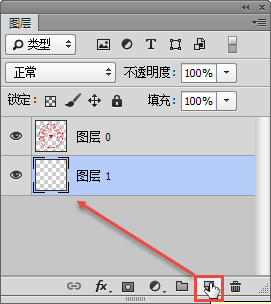
图2
(3)按D键将前景色背景色设置为默认的黑色和白色。然后按Ctrl+Delete键用白色填充图层1,效果如图3。
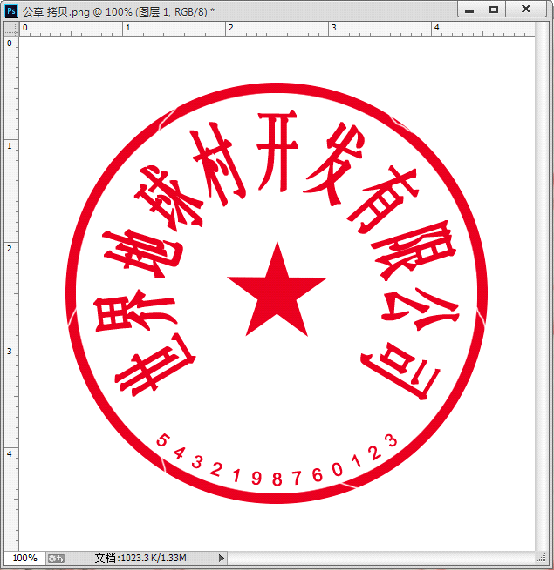
图3
(4)在“图层”面板上单击图层0,并按Ctrl+J复制图层0得到“图层0拷贝”图层。单击 “图层0”图层前方的眼睛图标,关闭图层0的显示。效果如图4。
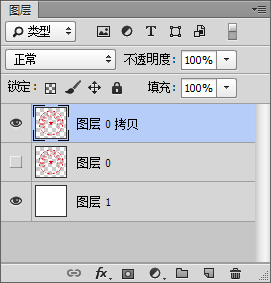
图4
(5)下面我们将把纸张纹理应用到公章上。单击“添加图层蒙版”按钮,为图层0拷贝添加图层蒙版,如图5所示。

图5
按Ctrl+O打开纸张纹理图,如图6所示。

图6
按Ctrl+A全选,然后按Ctrl+C复制纸张纹理。
回到公章文件中,在“图层”面板上,按住Alt键,单击图层0拷贝的蒙版缩略图,显示白色的蒙版。如图7所示。
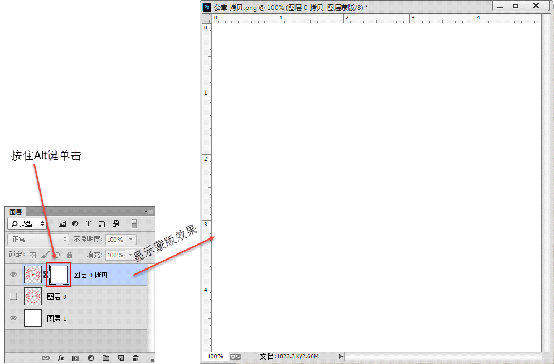
图7
按Ctrl+V粘贴纸张纹理到蒙版中,如图8所示。
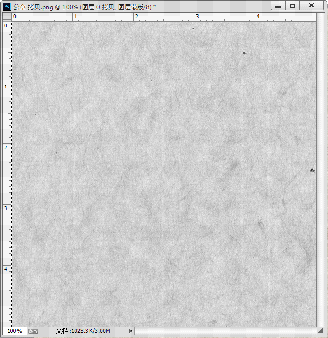

图8
单击“图层0拷贝”图层前方的眼睛图标,显示公章图案,如图9所示。
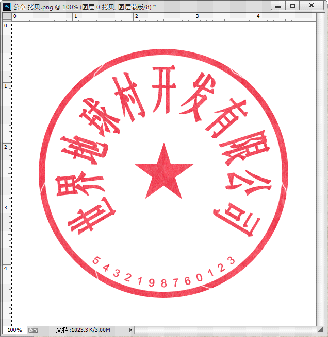

图9
(6)似乎效果不明显,怎么办?我们可以利用色阶命令调整蒙版中的纸张纹理,通过加强对比,让公章中的纸张纹理凸显。
注意当前我们仍然是处在蒙版编辑状态,可以看到图层面板中“图层0拷贝”图层的蒙版缩略图上存在一个方框。这个方框表示我们编辑的是蒙版而不是图层图像。
按Ctrl+L弹出“色阶”对话框,如图10所示。
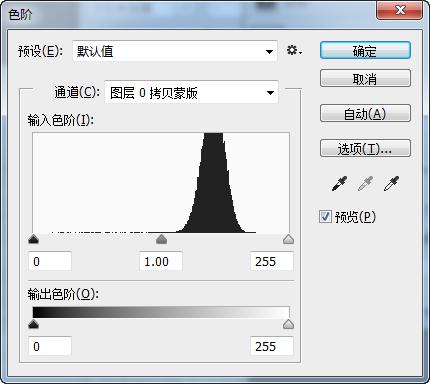
图10
(7)拖动对话框中的暗调、中间调、高光滑块。边拖动边观察图像的变化,直至自己满意,如图11所示。
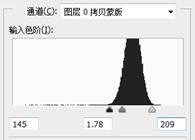
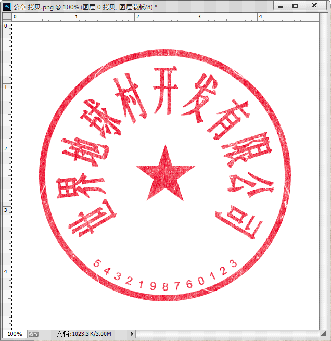
图11
这时,我们看到了盖在纸上的公章效果。
单击“确定”按钮,完成色阶调整。这时我们得到了反应出纸张纹理的公章效果,如图12。

图12
根据纸张的粗糙程度,可以进一步使用色阶调整蒙版中的纸张纹理。如下图13为再次色阶调整后的效果,公章上的颗粒纹理更强。
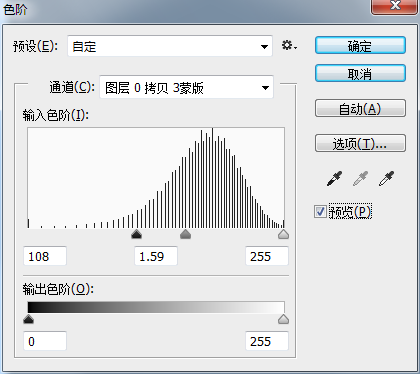

图13
Ok,今天的教程到此为止。我们利用纸张本身的纹理,通过蒙版编辑做出了比较逼真的盖章效果。对蒙版不熟悉,不了解的伙伴可以注意收看部落窝林老师的PS公开课。
如果我们还想模拟盖章时力量不均造成的部分浅淡部分深色的效果,则我们可以使用渐变填充、画笔继续编辑蒙版。具体操作请看《PS制作公章教程2:制作逼真的公章盖章效果(下)》。
纸张纹理下载:
链接:https://pan.baidu.com/s/1qZVQP8S 密码:y1t2
